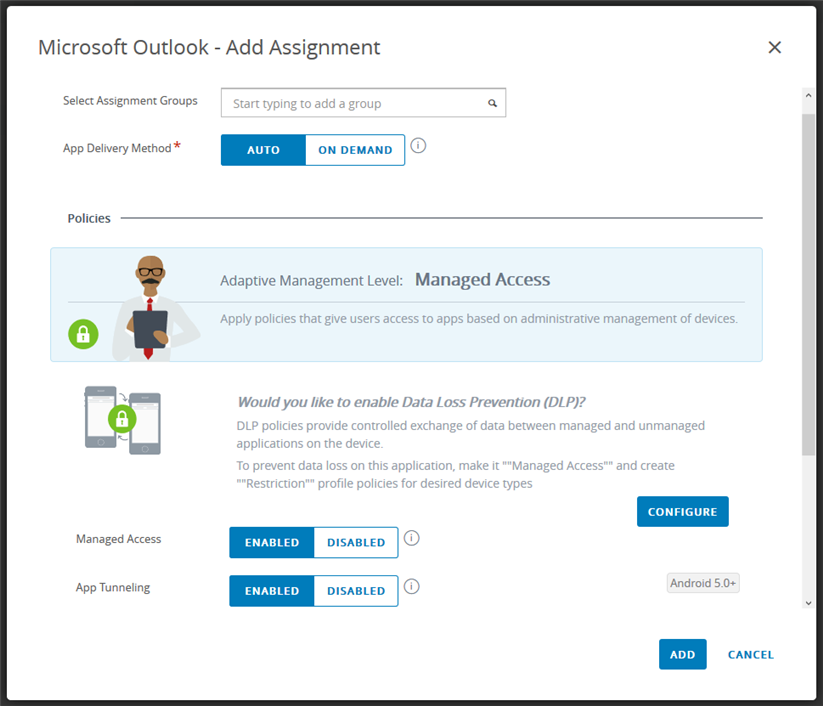Você pode definir determinadas configurações para o fluxo de SSO móvel para Android, a fim de fornecer a melhor experiência de usuário para os usuários em dispositivos Android.
Os aplicativos Android nativos exigem que o VMware Tunnel seja baixado e instalado nos dispositivos dos usuários. Como prática recomendada para um ambiente de integração do Workspace ONE e do Okta, configure a implantação automática para cada aplicativo Android nativo para que o aplicativo e o túnel sejam implantados automaticamente nos dispositivos dos usuários depois que eles se inscreverem. Habilite também o Acesso Gerenciado para os aplicativos.
Defina essas configurações no VMware Workspace ONE UEM Console.
Procedimento
Resultados
Depois que os usuários inscrevem seus dispositivos, o aplicativo aparece no catálogo. O ícone do aplicativo indica que o túnel está incluído. Quando os usuários instalam o aplicativo, tanto o aplicativo quanto o túnel são instalados.